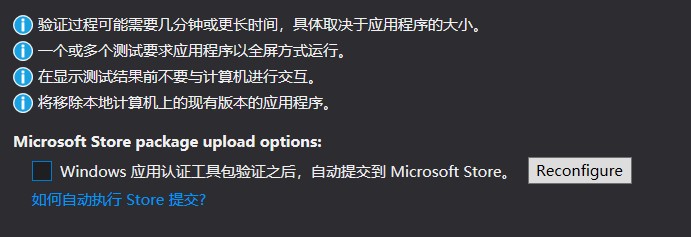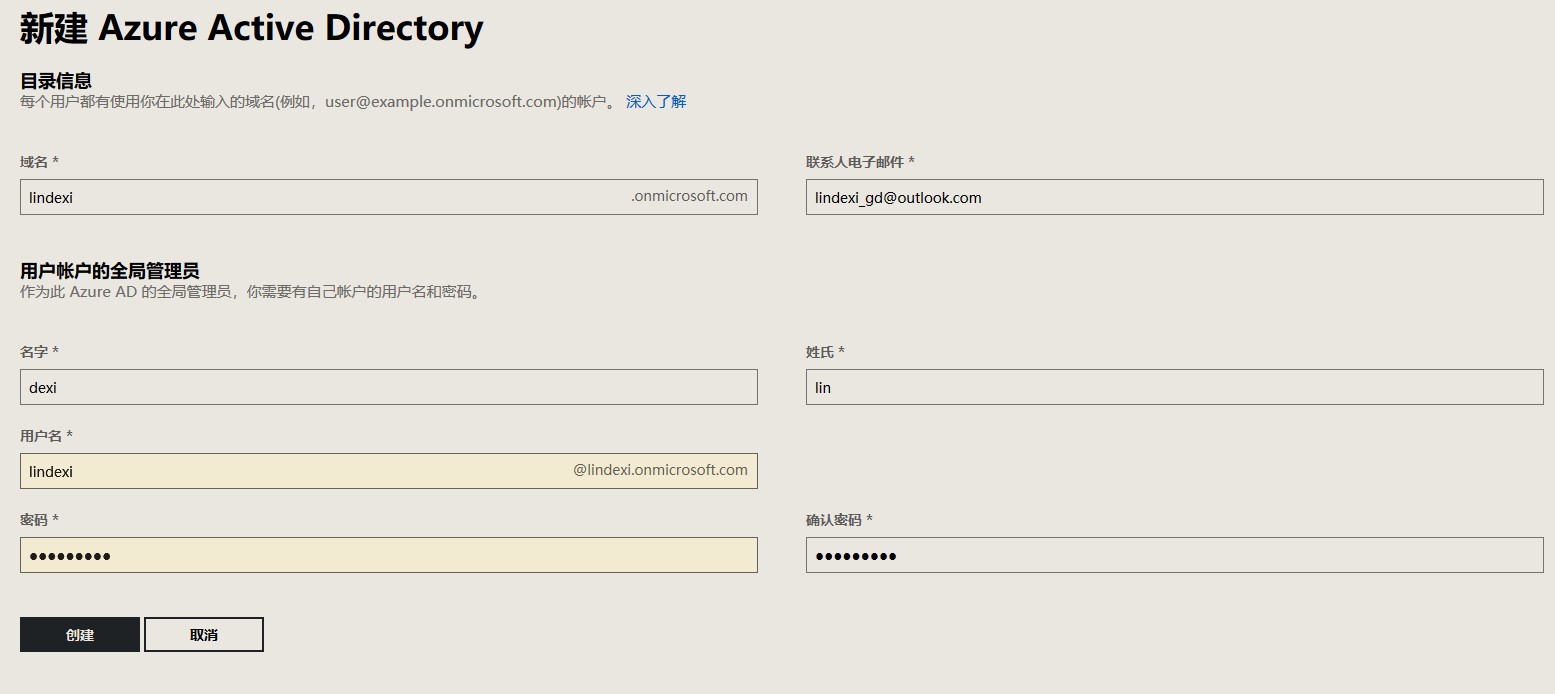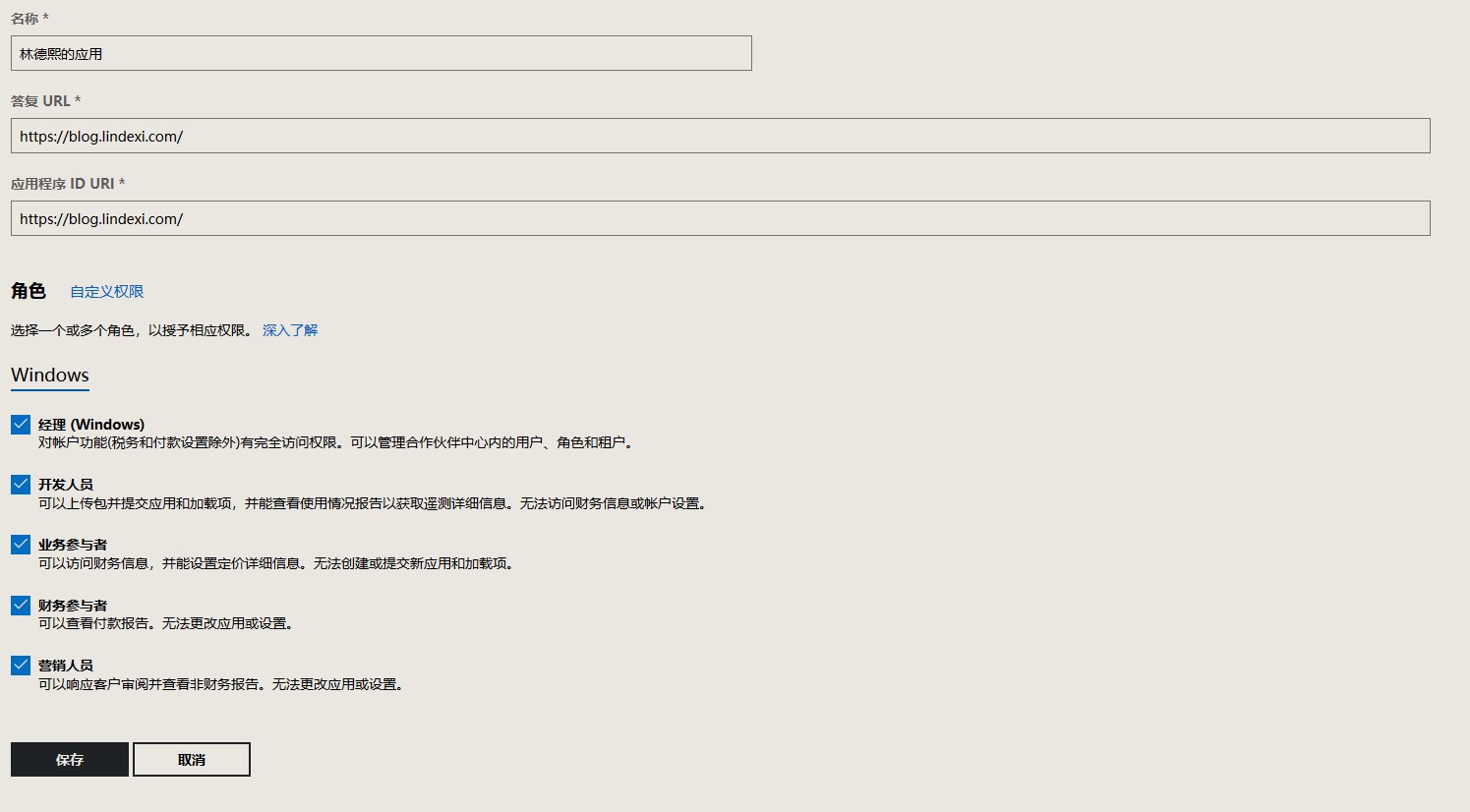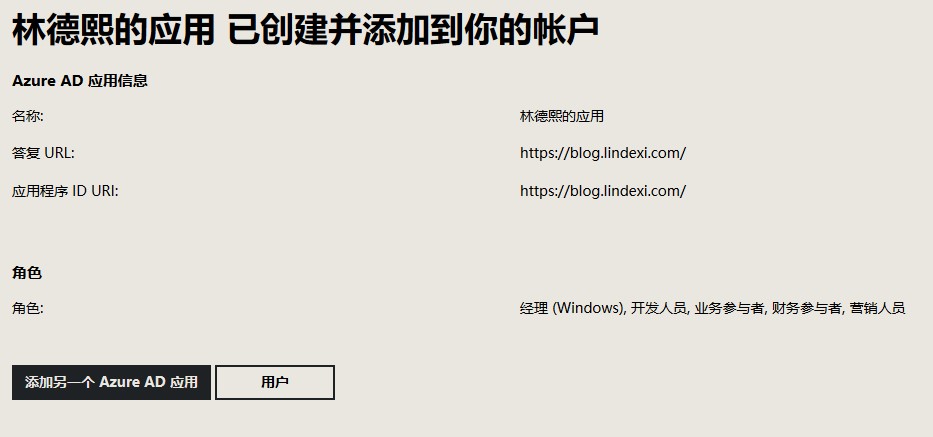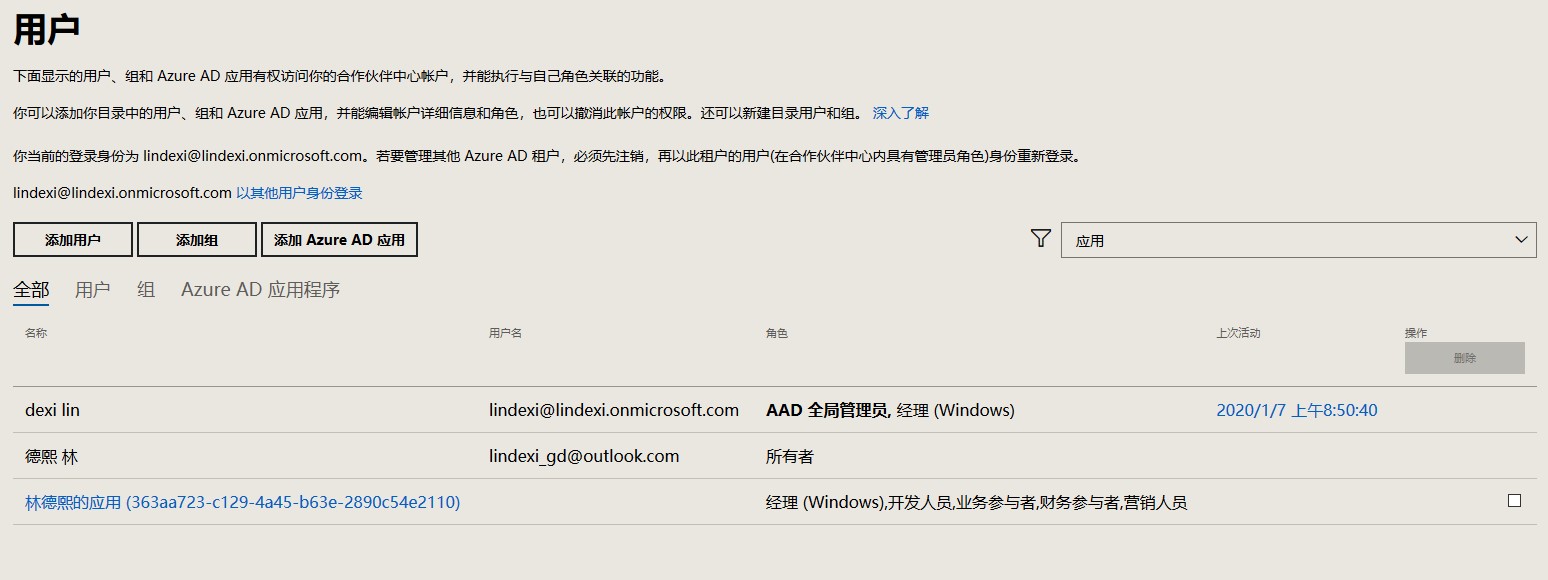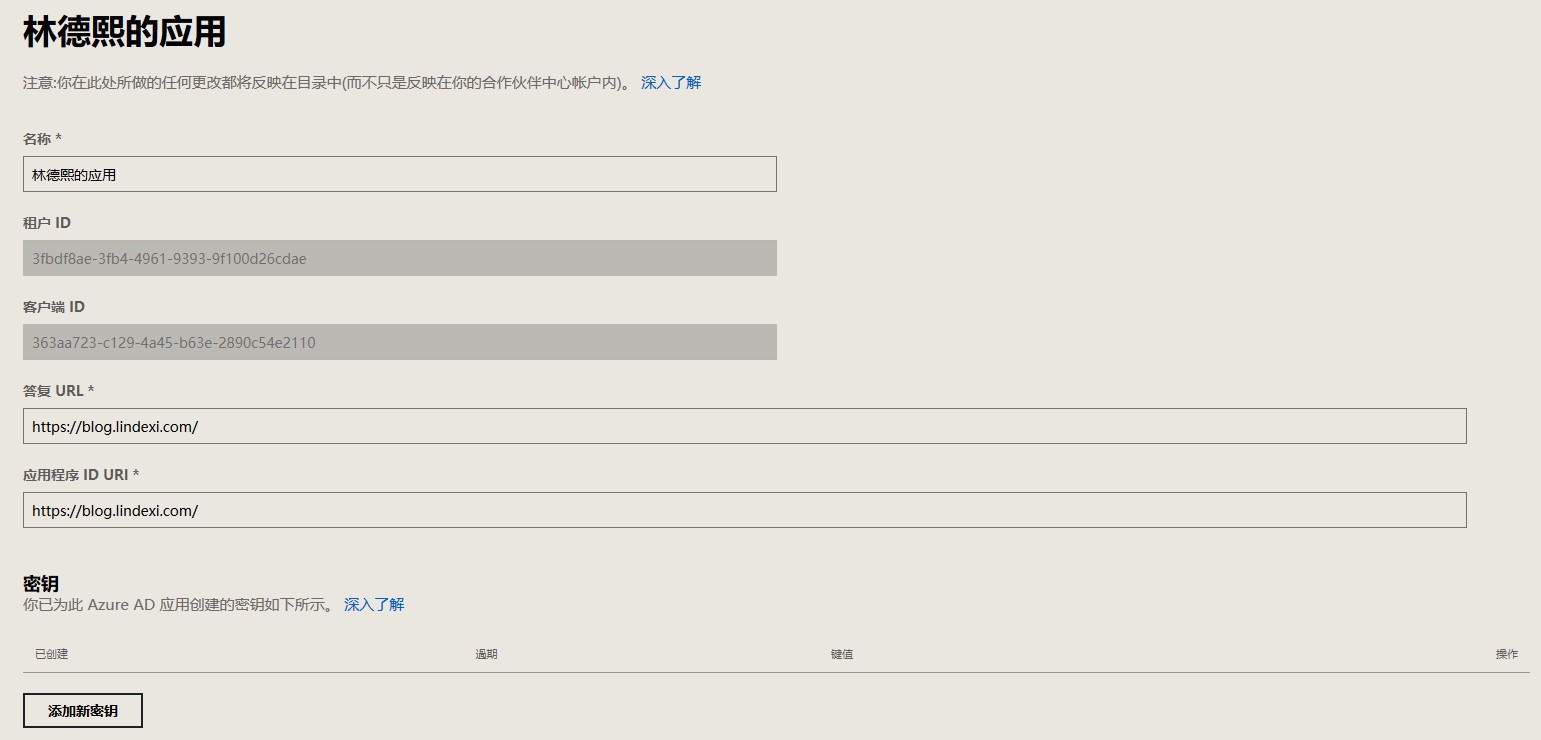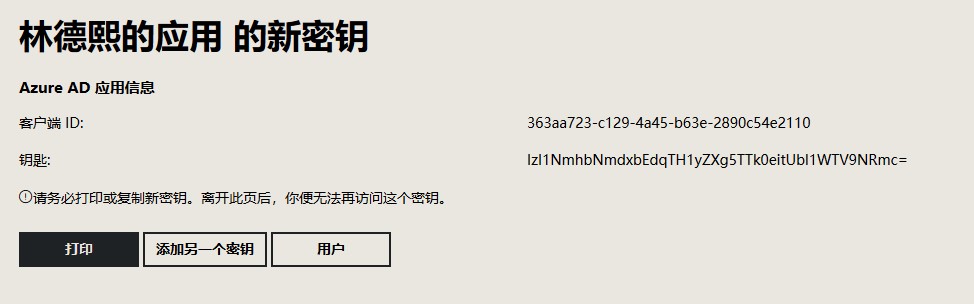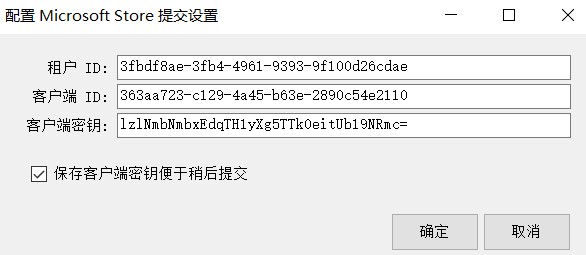在 VisualStudio 2019 提供了在运行测试程序之后,自动将生成的包上传到合作伙伴应用商店。我的应用运行一次自动测试需要半个钟,有这个功能我就不需要在电脑等待半个钟然后去网页上传包,而是可以让 VisualStudio 2019 自动在测试完成之后上传。在勾选通过时需要填写用户信息和租户信息和密码,本文告诉大家如何拿到这些数据填写
在勾选 Windows 应用认证工具包验证之后,自动提交到应用商店。需要填写用户 ID 租户ID和密码,需要在创建 Azure AD 才能拿到信息
打开合作伙伴页面 https://partner.microsoft.com 点击右上角的设置图标
点击开发人员设置,点击租户。如果没有公司创建 Azure AD 那么点击新建 Azure AD 添加帐号
新建完成之后,点击右上角退出登录,然后重新用刚才注册的帐号登录
lindexi@lindexi.onmicrosoft.com
输入刚才写的密码
默认会关联到当前用户
点击设置,点击开发人员设置,点击用户,在用户界面可以新建应用
点击添加 Azure AD 应用,点击新建应用
填写必要的信息
这里的 答复 URL 是在让用户通过这个链接登录,而 App ID URI 是用来单点登录。这两个属性在 VisualStudio 上传都用不到,所以随意写,例如写我的博客
下面的角色建议全选
点击保存
点击用户,可以看到刚才创建的应用,点击刚才创建的应用
记下 租户 ID 和 客户端 ID 到记事本
点击新密钥
将密钥复制到记事本
返回 VisualStudio 界面
输入刚才记事本记录的值点击确定,然后点击启动 Windows 应用程序认证包
这样就会在认证完成之后自动上传
在用户界面可以删除创建的应用,我将刚才的应用删除了,所以逗比小伙伴不用去测试用我的密钥
本文会经常更新,请阅读原文: https://blog.lindexi.com/post/win10-uwp-%E5%9C%A8-VisualStudio-%E6%89%93%E5%8C%85%E6%B5%8B%E8%AF%95%E5%AE%8C%E6%88%90%E8%87%AA%E5%8A%A8%E4%B8%8A%E4%BC%A0%E5%88%B0%E5%BA%94%E7%94%A8%E5%95%86%E5%BA%97.html ,以避免陈旧错误知识的误导,同时有更好的阅读体验。
如果你想持续阅读我的最新博客,请点击 RSS 订阅,推荐使用RSS Stalker订阅博客,或者收藏我的博客导航
 本作品采用
知识共享署名-非商业性使用-相同方式共享 4.0 国际许可协议
进行许可。欢迎转载、使用、重新发布,但务必保留文章署名林德熙(包含链接:
https://blog.lindexi.com
),不得用于商业目的,基于本文修改后的作品务必以相同的许可发布。如有任何疑问,请
与我联系
。
本作品采用
知识共享署名-非商业性使用-相同方式共享 4.0 国际许可协议
进行许可。欢迎转载、使用、重新发布,但务必保留文章署名林德熙(包含链接:
https://blog.lindexi.com
),不得用于商业目的,基于本文修改后的作品务必以相同的许可发布。如有任何疑问,请
与我联系
。
无盈利,不卖课,做纯粹的技术博客
以下是广告时间
推荐关注 Edi.Wang 的公众号

欢迎进入 Eleven 老师组建的 .NET 社区

以上广告全是友情推广,无盈利